许多伙伴还不会钉钉云课堂老师统计学生考试详情的操作,下面尣尐小编就分享了钉钉云课堂老师统计学生考试详情的操作方法,希望有需要的朋友都来共同学习哦。
钉钉云课堂相关推荐:
钉钉云课堂怎么导出成绩 导出考试成绩方法
钉钉云课堂怎么看学生考试情况 查看学员考试详情方法
钉钉云课堂发布的内容如何删除 删除发布内容方法
1、打开钉钉,点击主页左边的【工作】选项。

2、在工作界面的【其他应用】点击【云课堂】应用。
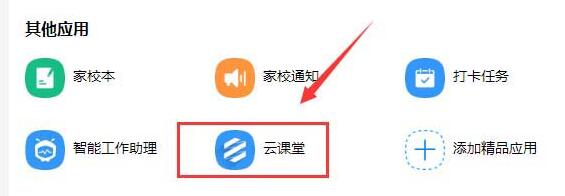
3、进入云课堂点击右上角的【管理中心】。
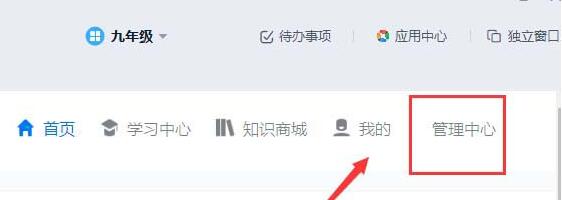
4、查看学习统计目录下的【学员考试统计】。
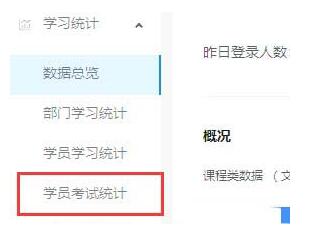
5、在学员统计信息后面【操作】目录下点击【详情】。
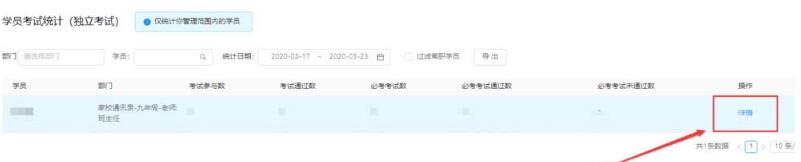
6、查看这次考试的学生考试详情操作完成。

上文就讲解了钉钉云课堂老师统计学生考试详情的操作方法,希望有需要的朋友都来学习哦。
注:文中插图与内容无关,图片来自网络,如有侵权联系删除。

